
Dezactivare Download si Instalare Automata a Windows Updates in Windows XP.
Dezactivare Download si Instalare Automata a Windows Updates in Windows XP.

Daca mergem pe setarile default sau setarile recomandate de Microsoft la instalarea sistemului de operare Windows XP, atunci cu siguranta o sa avem Windows Update pe „ON„. Asta inseamna ca de fiecare data cand sunt de facut update-uri, sistemul de operare va porni download-ul dupa care instalarea update-urilor fara sa ne mai intrebe nimic. Cum multe update-uri de securitate ale Windows XP (Windows Security Center) se finalizeza cu cerere de restartare calculator, acest lucru ne poate intrerupe din lucru. Pe langa acesta problema, o alta cauza care ne determina sa dezactivam download-ul si instalarea automata a update-urilor este optiunea noastra de decide singuri de update-uri dorim sa instalam. Multi utilizatori de exemplu nu doresc sa faca update-ul automat la Windows XP SP3 sau la Windows Genuine Advantage Notification or Validation Tool (KB-ul care verifica validitatea copiei / licentei pe Windows XP).
Dezactivare Windows Automatic Updates in Windows XP (Disable Download & Install Windows Updates).
1. In primul rand va trebui sa mergem in Start Menu > Control Panel .
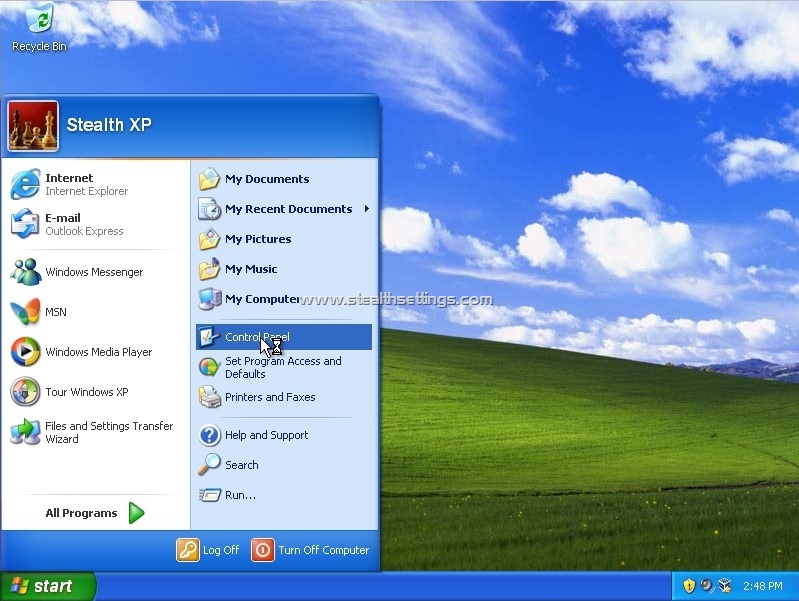
2. In Control Panel facem click pe „Security Center„.
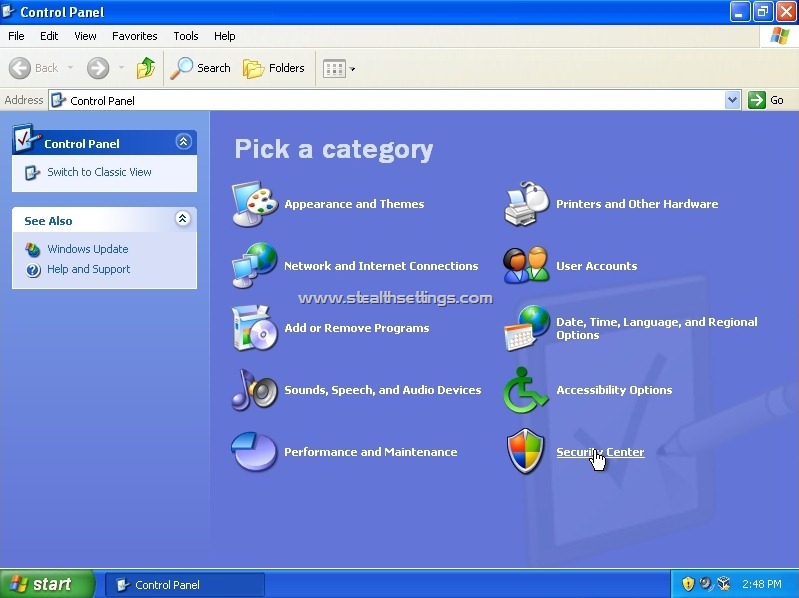
3. Undeva in partea de jos in Security Center facem click pe „Automatic Updates„.
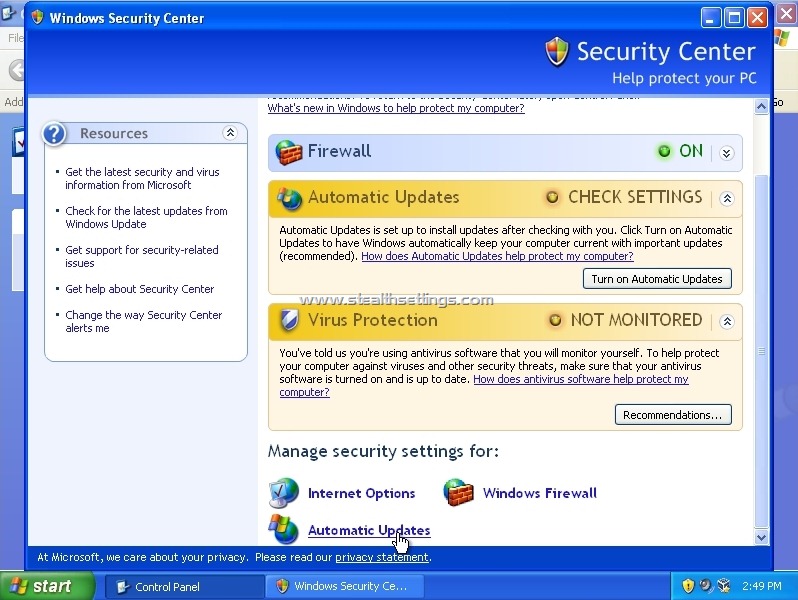
4. In „Automatic Updates” avem mai multe optiuni pentru Windows Updates.
– „Automatc Updates” (optiune recomandata de Microsoft, insa acesta optiune va downloada si instala automat update-urile disponibile),
– „Download updates for me, but le me choose when the install them” (optiune aleasa de mine, pentru ca abia am instalat sistemul de operare si sunt sigur ca o sa am nevoie de majoritatea update-urilor. Aceasta optiune descarca update-urile disponibile, insa ne permite sa legem singuri pe care dorim sa le instalam)
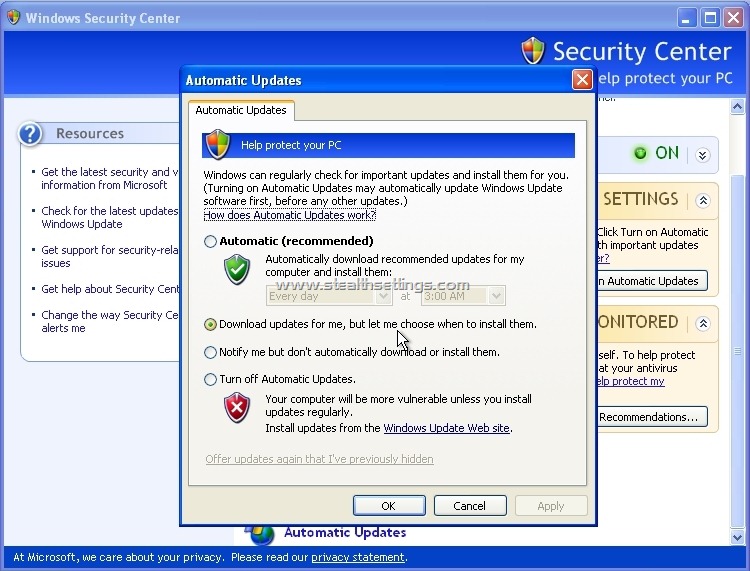
– „Notify me but don`t automatically download or install them” (Optiune recomandata de noi. Suntem anuntati ce update-uri sunt disponibile pentru sistemul nostru de operare si putem decide singuri care sa diw descarcate si instalate). In acest fel nu o sa ocupam nici spatiu pe hard disk cu update-urile care nu vor fi instalate si nici nu o sa avem update-uri instalate automat.
– „Turn off Automatic Updates” (Oprirea aproape completa a Windows Update Center. Nu o recomandam nimanui, mai ales ca sistemul de operare Windows XP vine in kit-ul original cu multe bug-uri de securitate care au fost fixate ulterior de Microsoft si care care vin ca update-uri ale Windows XP.)
Daca alegem optiunea a doua, de fiecare data cand va fi un update disponibil, in coltul din dreapta-jos o sa primim o notificare prin care suntem informati ca sunt update-uri disponibile pentru sistemul nostru de operare.
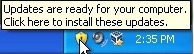
Facem click pe aceasta notificare (scutul galben), iar in caseta „Automatic Updates”, selectam „Custom Install (Advanced)” si click pe butonul „Next„. Este necesar acest pas pentru a nu instala toate update-urile descarcate.
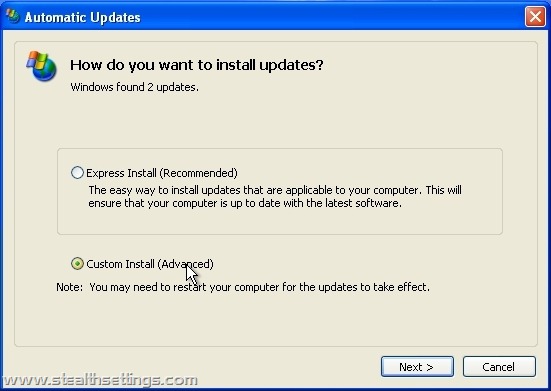
In „Choose updates to install” selectam numai update-urile care ne intereseaza sa die instalate.
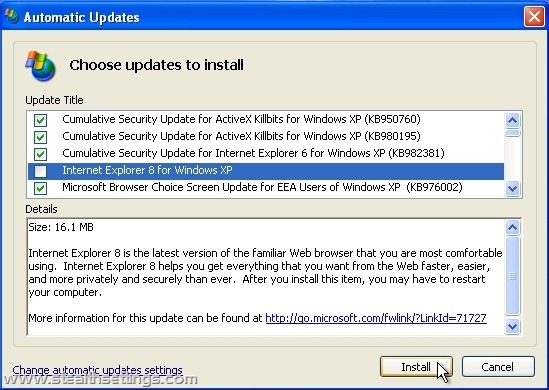
Click „Install” penru a porni instalarea update-urilor.
Pentru finalizarea multor update-uri, in special dupa instalarea Windows XP, este nevoie sa restartati calculatorul si sa asteptati pana cand Windows-ul va configura update-urile. O parte din update-urile instalate se configureaza automat la inchiderea si pornirea sistemului de operare. Nu opriti calculatorul pana nu termina procesul de instalare al update-urilor.
Dezactivare Download si Instalare Automata a Windows Updates in Windows XP.
What’s New
About Stealth L.P.
Fondator si editor Stealth Settings, din 2006 pana in prezent. Experienta pe sistemele de operare Linux (in special CentOS), Mac OS X , Windows XP > Windows 10 si WordPress (CMS).
View all posts by Stealth L.P.Te-ar putea interesa și...

